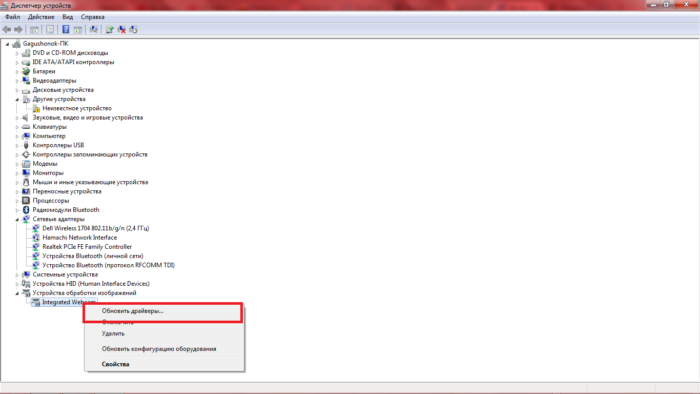Практически все модели ноутбуков оснащены встроенными видеокамерами. Это очень удобно и позволяет общаться с друзьями и близкими онлайн без приобретения дополнительно USB камер: вы можете видеть их и передавать свое изображение в режиме реального времени. Если вы зайдете в программу Skype и ей подобные, то камера включится автоматически при разговоре, но что делать, когда вам понадобилось увидеть свое изображение прямо сейчас, без совершения каких-либо звонков. На самом деле, всё предельно просто: воспользуйтесь онлайн сервисами по проверке веб камер, либо установите официальный софт для своей веб камеры.
Как включить веб камеру на ноутбуке онлайн
Легче всего просто зайти на сайт для теста веб камер и включить ее онлайн. Это занимает минимум времени и не обязывает вас устанавливать какие-либо утилиты.
- Зайдите на сайт для проверки камеры по адресу https://webcammictest.com. Нажмите на большую кнопку посреди экрана “Проверить веб камеру”.
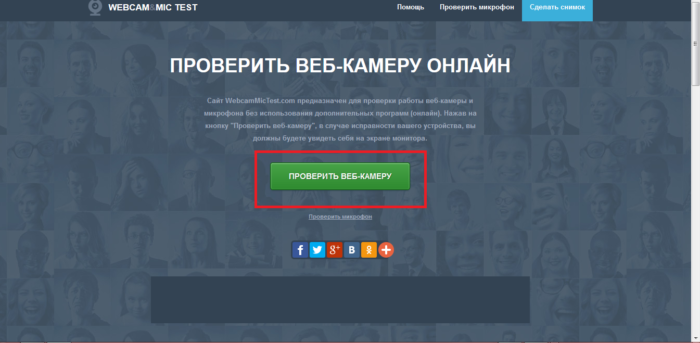
- Сайт запросит разрешение на совершение этого действия у вас. Дайте свое согласие, нажав на кнопку “Разрешаю”.
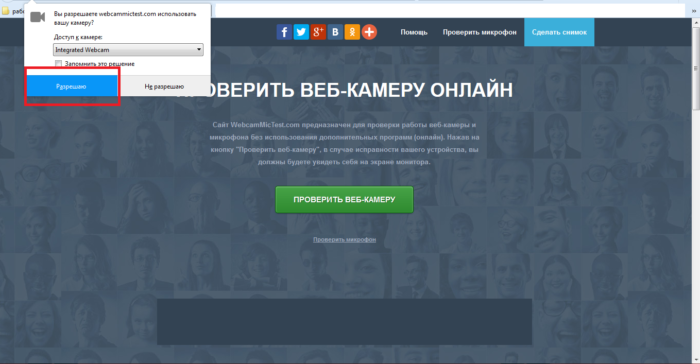
- Теперь ваше изображение появится на экране в течение нескольких секунд. Четкость изображения и его качество зависят не только от параметров камеры, но и скорости интернет соединения.
- Онлайн сервисами для включения веб камеры удобнее всего пользоваться, когда вам нужно это не так уж и часто. В противном случае, лучше установить специальный софт.
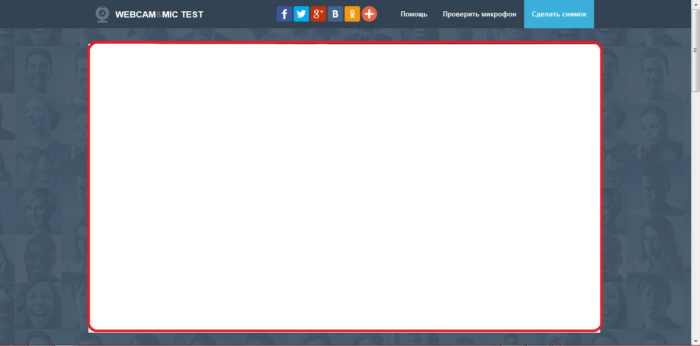
Как включить веб камеру на ноутбуке через приложение
Каждый производитель ноутбуков оснащает свои камеры специальным софтом. Скачать его можно на официальном сайте разработчика. Например, утилита для камер Dell находится по адресу http://www.dell.com
Остальные фирмы можно найти через поиск в браузере.
- Скачайте утилиту на сайте.
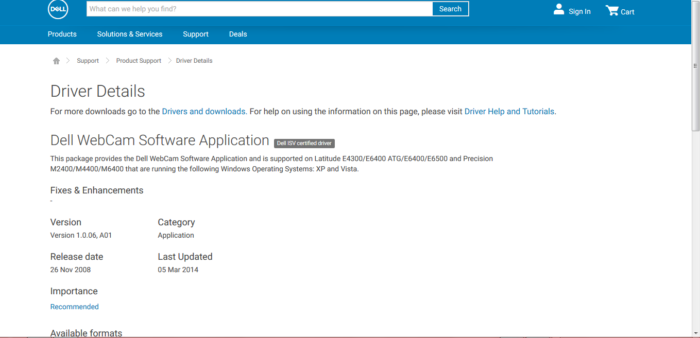
- Установите ее. С установкой не должно возникнуть проблем – это простейшая программа.
- После установки на вашем рабочем столе появится иконка программы. Дважды кликните по ней, чтобы запустить утилиту.
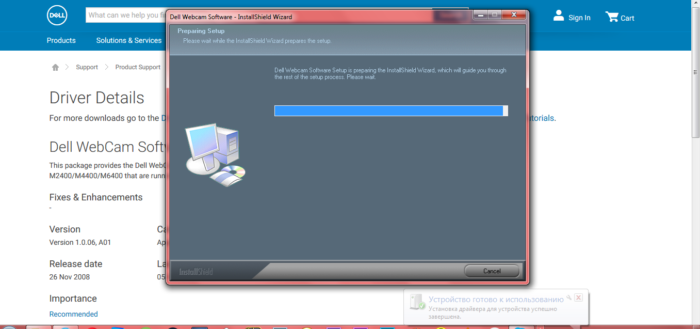
Как обновить драйверы для веб камеры на ноутбуке
Приложение для работы веб камеры может не запускаться вовсе, если вы не обновляли драйверов. Сделать это достаточно просто по инструкции:
- Откройте Панель управления через Пуск.
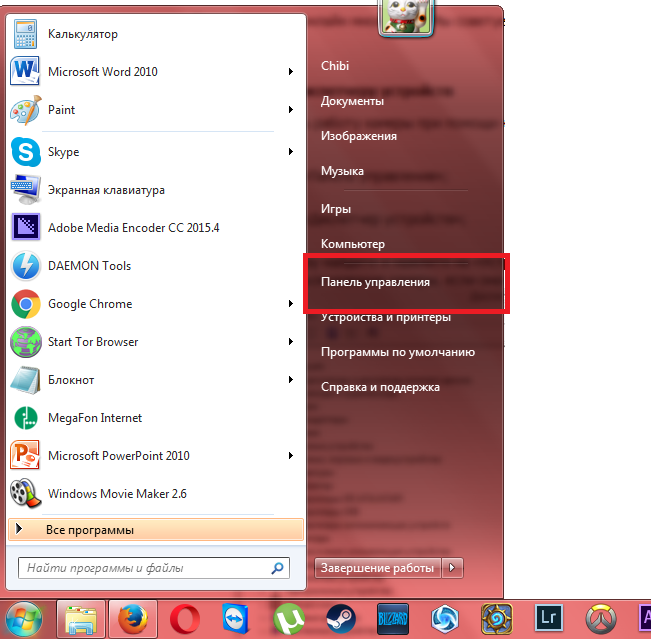
- Выберите раздел “Оборудование и звук”.
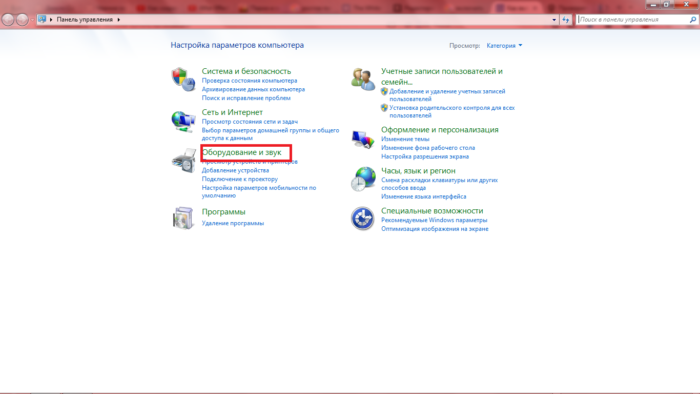
- Зайдите в “Диспетчер устройств”. Щиток рядом с разделом указывает на то, что вам нужны права администратора для работы с ним.
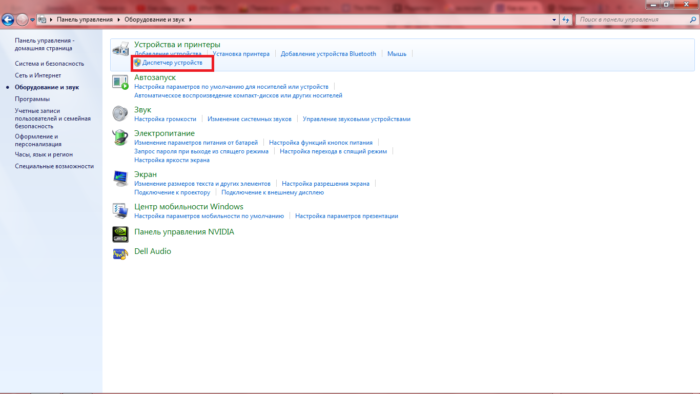
- Из списка всех устройств вашего ноутбука выберите “Устройства обработки изображений”. Разверните эту категорию, кликнув по маленькому треугольнику рядом.
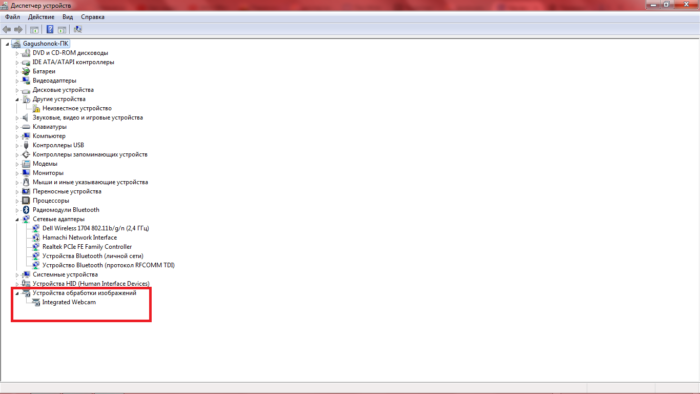
- Нажмите правой кнопкой мыши по модели веб камеры, из выпадающего списка выберете “Обновить драйверы”. Поиск соответствующих драйверов начнется незамедлительно. Скачайте любые из них и установите. Теперь драйверы для вашего ноутбука обновлены, а веб камера будет работать исправно.